
WhatsApp dünyanın en çok kullanılan mesajlaşma uygulamalarından biridir. Telefonlarımıza milyonlarca kez indirilen birçok uygulamayı kullanıyoruz. Aynı şekilde bilgisayarda da WhatsApp web’e ihtiyacımız var. Peki WhatsApp bilgisayara nasıl indirilir? ve kullanılıyor, gelin birlikte bakalım. Ayrıca telefonda WhatsApp uygulamasının bulunması gerekmektedir.
WhatsApp Bilgisayara Nasıl İndirilir?
WhatsApp çok kısa bir sürede bilgisayara indirilip kullanılabiliyor, gelin buna birlikte bakalım. İlk olarak WhatsApp indir seçeneğine tıklayın. Windows için WhatsApp'ı veya Macbook için WhatsApp'ı indirin. Sayfanın sağ tarafındaki linke tıkladıktan sonra “Windows ve MAC PC için WhatsApp'ı indirin” Başlığın altında yer almaktadır. İndirme butonuna bastığınızda indirme işlemi gerçekleşecektir. pencereler için “Windows için İndirin” karşınıza çıkacak. Ayrıca Mac’te WhatsApp uygulamasını indiriyorsanız bu düğme “Mac OS X için İndirin” Tarayıcıya bağlı olarak dosyanızı indirmeye başlamak için Tamam'a basın. Kısa sürede dosyanızı indirecektir. Dosyayı indirdikten sonra WhatsApp uygulamasını yüklemeye devam edin. İndirdikten sonra WhatsApp dosyasına çift tıklayın. Bu dosya Windows'un'WhatsApp Kurulumu' yada Mac'te''WhatsApp.dmg' Adlı dosyanın içindedir. Eğer WhatsApp uygulamasını MAC PC’ye kuruyorsanız öncelikle “WhatsApp” ikonuna tıklayın ve açılan pencerede bu ikonu seçin. “Uygulamalar” klasöre koyun.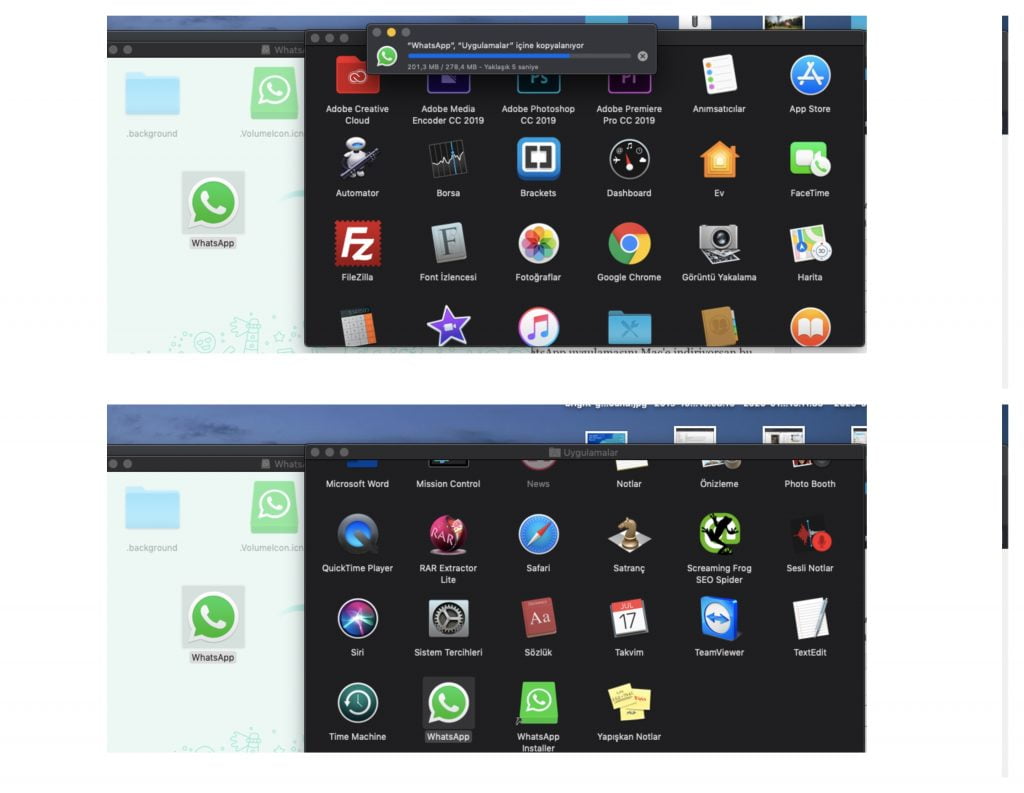
Uygulamanın indirilmesi tamamlandıktan sonra telefonunuz Naber Uygulamayı açın ve QR kodunu tarayın.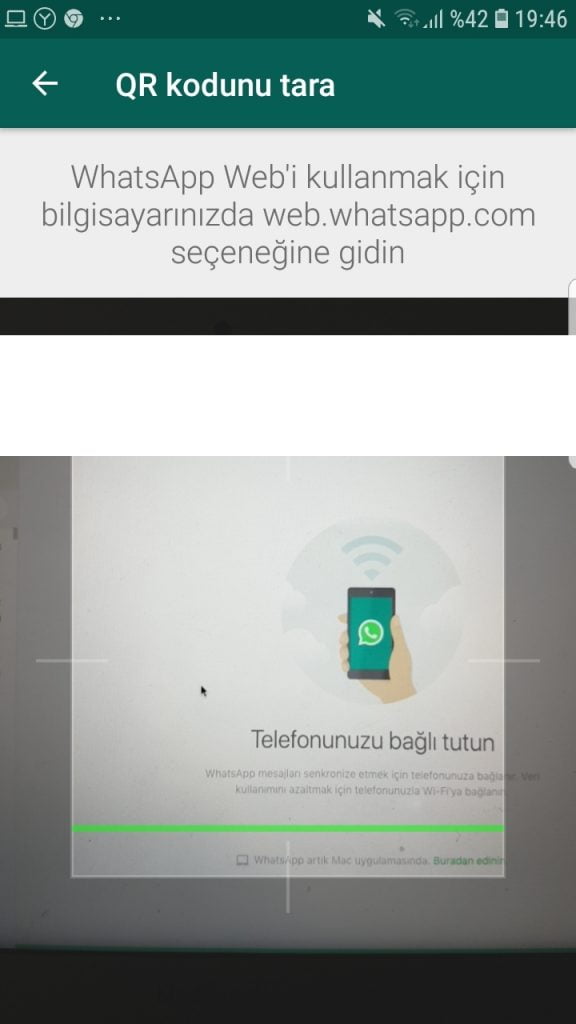
WhatsApp web'i bilgisayarda kullanabilirsiniz.
WhatsApp Bilgisayara Nasıl İndirilir – Videolu Anlatım
WhatsApp Masaüstü nasıl indirilir?
Bilgisayarınızın tarayıcısındaki WhatsApp İndirme sayfasına gidin ve .exe veya . dmg dosyasını indirin. Daha sonra İndirme işlemi tamamlanırsa .exe veya . dmg dosyasını açın. Kurulumu tamamlamak için yönergeleri izleyin.
WhatsApp'ı bilgisayara nasıl bağlayabilirim?
Bağlanmak istediğiniz cihazda WhatsApp Web'i veya Masaüstünü açın. Telefonunuzda WhatsApp'ı açın. Diğer seçenekler > Bağlı cihazlar'a dokunun. CİHAZI BAĞLA'ya dokunun.
WhatsApp web Masaüstüne nasıl girilir?
Telefonunuzda WhatsApp uygulamasını açın. Ayarlar'a dokunun. (Android'de üç nokta) Bağlı Cihazlar'a dokunun. Cihazı bağla'ya dokunun ve ardından biyometrik doğrulamayı geçin. WhatsApp Web'e bilgisayarınızdaki tarayıcıdan erişin. Son olarak telefonu bilgisayar ekranına tutun ve QR kodunu tarayın.
WhatsApp'ın bilgisayara bağlı olduğu nasıl anlaşılır?
WhatsApp hesabınızı bilgisayarınızla eşleştirdiğiniz ayarlar > WhatsApp web/masaüstü sekmesini kullanarak WhatsApp hesabınıza hangi bilgisayarların açık olduğunu görebilirsiniz. Oturum açmışsa etkin bir WhatsApp oturumundan çıkış yapabilirsiniz.
WhatsApp web bilgisayarda ne kadar süre açık kalır?
Bağlı cihazlarınızda WhatsApp'ı kullanmak için telefonunuzun çevrimiçi kalmasına gerek yoktur. Ancak telefonunuzu 14 günden fazla kullanmazsanız bağlı cihazlarınızdaki oturumunuz kapatılacaktır. WhatsApp hesabınızı kaydetmek ve yeni cihazlara bağlanmak için telefonunuzu kullanmanız gerekir.
Bir yanıt bırakın
Yorum yapabilmek için oturum açmalısınız.